Arbeiten mit Logic Apps oder Power Automate
Microsoft Azure Logic Apps und Power Automate-Flows bieten Low-Code-Benutzeroberflächen (UIs) zum Erstellen automatisierter Prozesse. Beide Arten von Flows umfassen Hunderte von integrierten Connectoren (z. B. Connectoren für Teams und Outlook) für eine schnelle Entwicklung.
Diese Flows eignen sich beispielsweise hervorragend zum automatischen Senden einer E-Mail, wenn die Regel eines bestimmten Benutzers gelöscht wurde, oder zum Pingen eines Teamkanals, wenn eine hohe Latenz festgestellt wird.
Notiz
Für diesen Artikel werden Logic Apps verwendet. Es kann jedoch eine ähnliche, wenn nicht identische Logik, auf Power Automate-Flows angewendet werden. Logic Apps ist Teil des Azure-Portals, wohingegen Power Automate ein separates Produkt ist, das Teil des Microsoft Power Platform-Werkzeugfamilie ist. Preise und Funktionen variieren.
Erste Schritte
Microsoft Dynamics 365 Fraud Protection bietet viele Arten von Ereignissen, die Sie über Logic Apps empfangen und bearbeiten können.
Um den Einrichtungsprozess zu beschleunigen, gehen Sie zu dieses GitHub Repository (Repo). Dieses Repository enthält Logic App-Vorlagen, die die Ereignisdaten für Sie analysieren. Daher können Sie sofort mit der Interaktion mit den Daten beginnen. Befolgen Sie die Anweisungen zur Einrichtung und Verwendung in der Readme-Datei, die im Repository enthalten ist.
Speichern von Ereignisdaten in der Common Data Service-Datenbank (optional)
Durch Speichern von Ereignisdaten in Common Data Service, während sie über Ihren Event Hub kommen, haben Sie einen zentralen Datenbankspeicher, den Power BI, Power Apps und andere Logic Apps oder Power Automate-Flows verwenden können.
Notiz
Wenn Sie entweder die in Work with Power Apps erwähnte Beispielanwendung oder den in Arbeiten mit Power BI erwähnten Power BI-Beispielbericht verwenden möchten, richten Sie Ihre Common Data Service-Entitäten ein, indem Sie die vorgefertigten Lösungen importieren, anstatt die Entitäten selbst manuell zu erstellen.
Erstellen einer Entität in Common Data Service.
Wenn Sie beispielsweise mit Überwachungsereignissen arbeiten, können Sie eine Entität mit dem Namen Überwachungsereignis, und das Felder mit den Benennungen Entitätsname, Entitätstyp, Vorgangsname, Zeitstempel, und Benutzer-ID hat, anlegen. (Informationen zu Feldern finden Sie unter So erstellen und bearbeiten Sie Felder .)
Sie können Ihre Entität jedoch nach Ihren Wünschen einrichten, basierend auf den gewünschten Informationen und Namenskonventionen. Wir empfehlen Ihnen, eine separate Common Data Service-Entität für jeden Typ von Fraud Protection-Ereignis, den Sie verwenden möchten, zu haben.
Fügen Sie in Ihrer Logic App einen neuen Schritt hinzu und suchen und wählen Sie dann Erstellen eines neuen Datensatzes aus.
Beachten Sie, dass Ihre Logic App bereits einige Schritte enthalten sollte, wenn Sie die Vorlagen aus dem GitHub-Repository verwendet haben, z. B. ParseContent, GetEvent und ParseEvent.
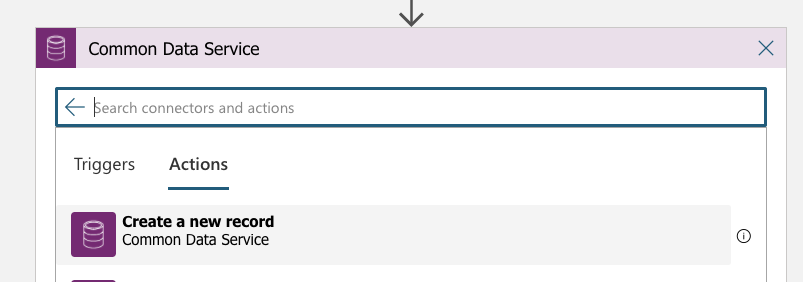
Wählen Sie Ihre Umgebung und den Entitätsnamen aus. Die Informationen, die Sie in das Feld Umgebung eingeben muss spezifisch für Ihr eigenes Setup sein.
Stellen Sie die Parameter ein, die Sie speichern möchten. Verwenden Sie die dynamischen Datenfelder aus dem vorherigen Schritt, ParseEvent.
Beachten Sie, dass Sie möglicherweise Mehr anzeigen auswählen müssen, wenn Sie in dynamischem Inhalt laden.
Stellen Sie sicher, dass Ihre Logic App ordnungsgemäß ausgeführt wird. Wählen Sie im linken Navigationsbereich die Option Übersicht und dann Historie ausführen aus.
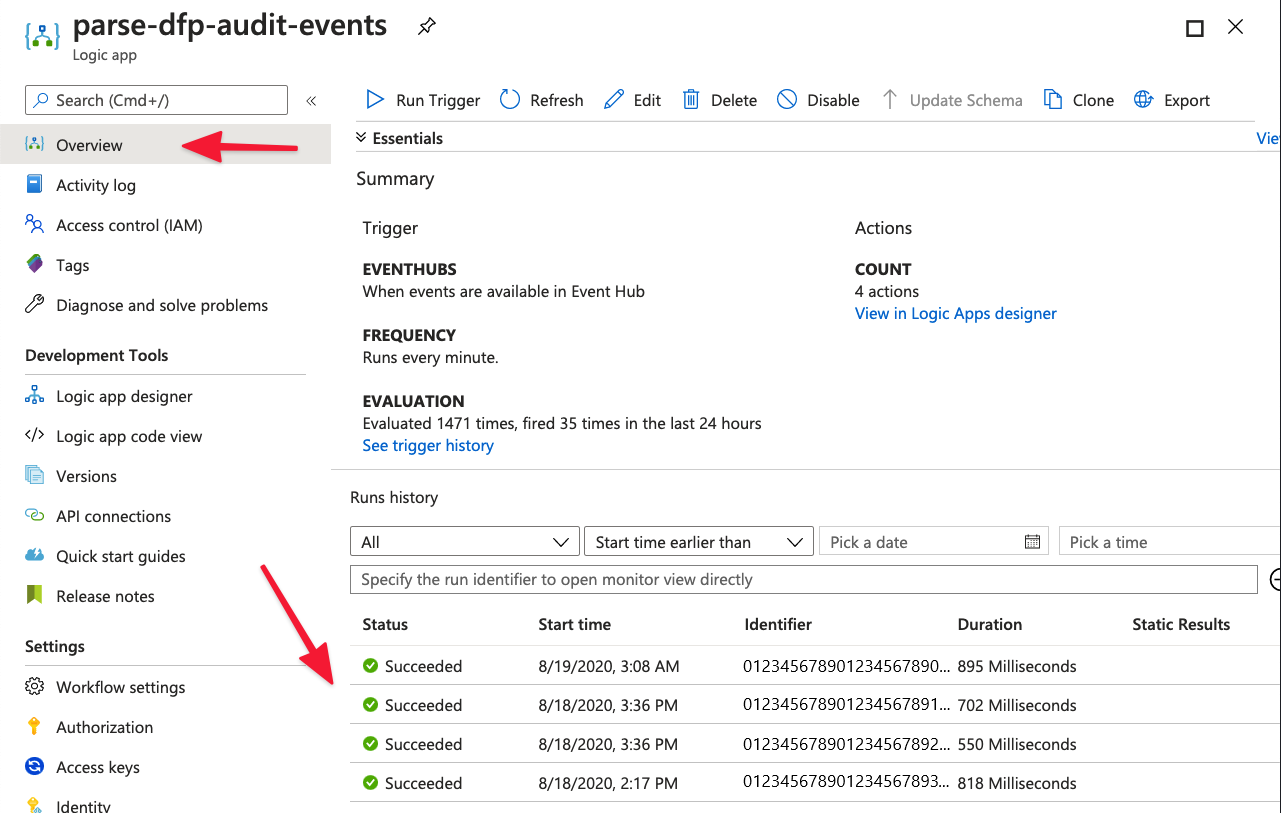
Bestätigen Sie, dass die Ereignisdaten korrekt in Common Data Service gespeichert sind. In Power Apps, schauen Sie in den Daten-Abschnitt Ihrer Entität. Stellen Sie sicher, dass Sie die Ansicht auf Benutzerdefinierte Felder wechseln.
Sie haben jetzt eine ständig aktualisierte Datenbank in Common Data Service, die Ihre Ereignisdaten enthält. Daher können Sie jetzt über Microsoft Power Platform-Tools wie Power BI und Power Apps mit dieser Datenbank interagieren.